Jak zsynchronizować kontakty i kalendarze iCloud z Androidem?
Życie zmusiło mnie w ostatnim czasie do 100% przesiadki na Androida. Od razu uprzedzam Wasze wycieczki – mój iPhone trafił do serwisu, a że nie mam drugiego, tylko Androida, to na najbliższy czas, zapewne jakiś tydzień do dwóch, muszę się przesiąść. Androida w sumie stale używam jako drugiego telefonu, ale nie mam go zsynchronizowanego ze wszystkimi usługami. Teraz, gdy jest moim podstawowym telefonem muszę mieć najważniejsze funkcje i usługi dostępne. Co jest dla mnie najważniejsze? Oczywiście kontakty i kalendarz, które mam w iCloud.
Wcześniej miałem już takie sytuacje, że musiałem mieć Androida skonfigurowanego 1:1 z iPhonem. Od dłuższego czasu jednak nie było mi to aż tak potrzebne. W międzyczasie pojawił się nowy Android, pojawiły się też aktualizacje programów, a niektóre z nich zniknęły z Google Play. Miało być szybko i prosto, tak jak wcześniej, a temat mnie trochę przytłoczył.
Okazuje się, że najciemniej jest oczywiście pod latarnią. Rzekłbym nawet, że jest teraz dużo prościej niż było, ale aby do tego dojść trochę mi zajęło, zatem dzielę się z Wami, bo może się to komuś przydać.
Wcześniej, jakiś ponad rok temu, do synchronizacji Androida z moimi kontaktami i kalendarzem w iCloud używałem specjalnych aplikacji. Było ich kilka, ale najlepiej swoje zadanie spełniała CadDAV-Sync oraz iCalDAV-Sync. Pierwsza aplikacja służy do synchronizacji naszych kontaktów, druga do synchronizacji kalendarzy. Problem w tym, że tej drugiej już nie ma w sklepie Google Play. Szukałem czegoś innego, jakiegoś zamiennika, ale niestety niczego nie znalazłem.
Okazuje się, że zupełnie niepotrzebnie starałem się przebić głową mur. Zarówno kontakty jak i kalendarze można ręcznie zsynchronizować z pominięciem jakiejkolwiek aplikacji.
Jak zsynchronizować kontakty iCloud z Androidem?
W tym przypadku mamy niestety dostępną tylko jednorazową synchronizację. Jeśli chcemy mieć synchronizację na stałe, która będzie działać jak w przypadku urządzeń w ekosystemie Apple, musimy użyć aplikacji, np wspomnianej przeze mnie CardDAV-Sync. Jeśli nie przeszkadza nam, że jednorazowo zsynchronizujemy swoje kontakty, to procedura jest bardzo prosta:
- Musimy mieć włączoną synchronizację kontaktów w iCloud
- Wchodzimy poprzez przeglądarkę na iCloud.com
- Wchodzimy w Kontakty
- Klikamy w trybik (Ustawienia) w lewym dolnym rogu ekranu
- Klikamy Zaznacz wszystkie, a potem Eksportuj wizytówkę vCard
- Wyeksportowany plik z naszymi kontaktami znajdziecie w katalogu z Pobranymi rzeczami
- Teraz logujecie się na swoje konto w Google
- Wchodzicie w Kontakty i tam klikacie Importuj (menu po lewej stronie). Wybieracie do importu plik, który wcześniej pobraliście z iCloud
Koniec filozofii. Macie zaimportowane kontakty z iCloud na swoje konto Google.
Stosując aplikację macie luksus, że wszystkie zmiany jakie zrobicie, np. z poziomu komputera lub iPada, będą od razu też widoczne w Androidzie. Przy powyższej procedurze niestety nie będziecie widzieć uaktualnień, jednak trzeba pamiętać, że synchronizacja w tle może niepostrzeżenie zżerać nam baterię.
Jak zsynchronizować kalendarze iCloud z Androidem?
W tym przypadku nie miałem alternatywy. Trzeba było zsychronizować ręcznie kalendarze. Procedura jest bardzo podobna do tej z kontaktami.
- Musimy mieć włączoną synchronizację kalendarzy w iCloud
- Wchodzimy poprzez przeglądarkę na iCloud.com
- Wchodzimy w Kalendarz
- Klikamy w wachlarz obok nazwy kalendarza, który chcemy zsynchronizować
- Zaznaczamy Kalendarz publiczny, a potem Kopiuj link
- Teraz logujecie się na swoje konto w Google
- Wchodzicie w Kalendarz i tam po lewej stronie ekranu w zakładce Inne kalendarze klikacie „+” i wybieracie opcję Z adresu URL.
- W tym miejscu wklejacie link pobrany z iCloud.com
Voila, kalendarz macie zsynchronizowany. Powtarzacie procedurę do każdego kalendarza, który chcecie mieć na Androidzie. Przy tej procedurze, wszystkie zmiany jakie będą wprowadzone z poziomu maka lub np. iPada, będą zsynchronizowane i widoczne na Androidzie.
Niestety nie znalazłem możliwości edycji kalendarza zsynchronizowanego z poziomu Androida. Jeśli wiecie jak to zrobić, to proszę o informację w komentarzach. Dodam ją do wpisu.
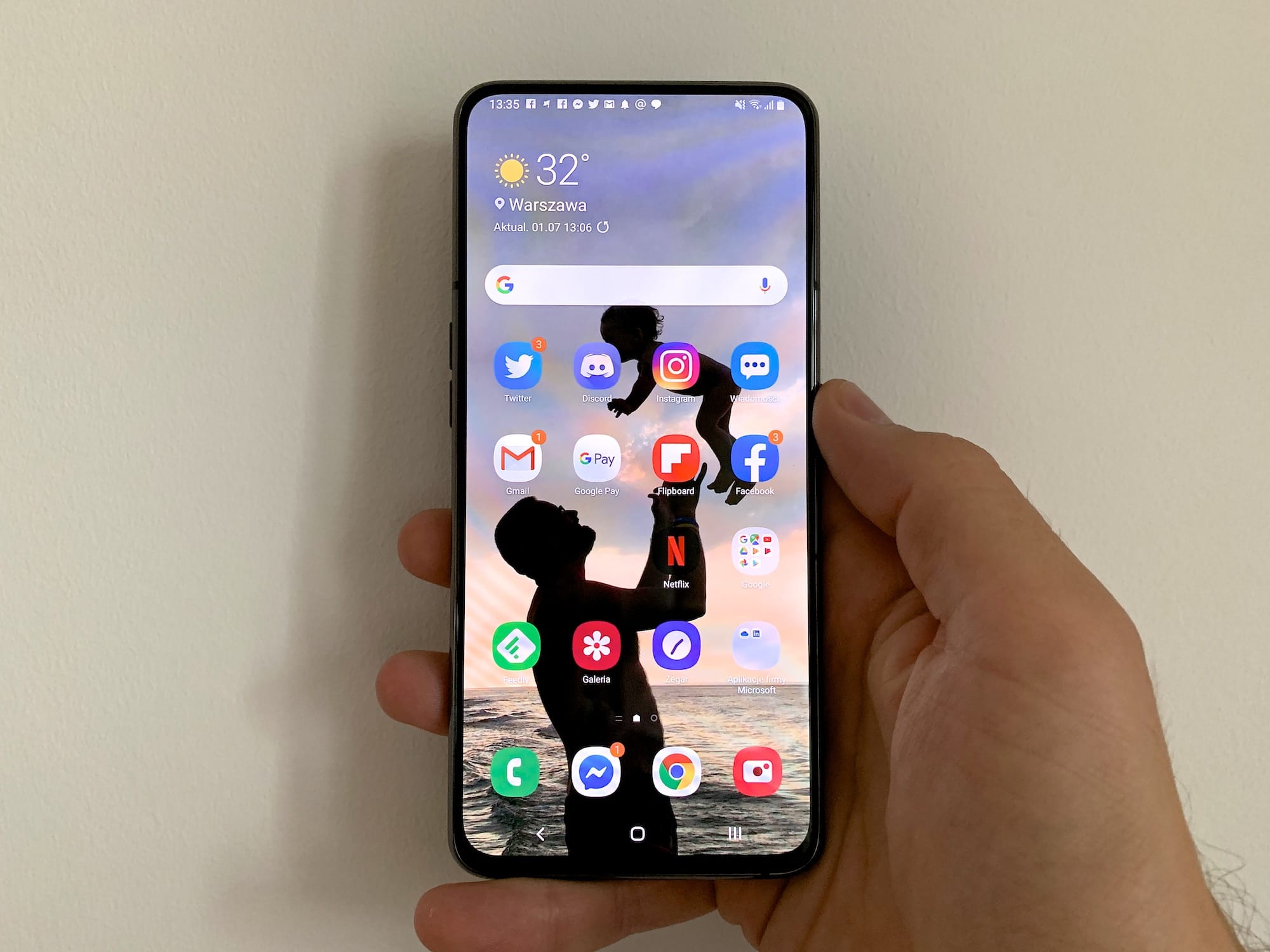
Komentarze: 16
o matko! widzę że pozostawienie kontaktów i kalendarza w usługach google było mądrą decyzją przesiadając się na iphone’a
Jeżeli masz zamiar kiedyś wrócić do Androida to tak. Jeżeli nie masz takiego zamiaru, lepiej zabrać wszystko od google’a.
Poczta iCloud jest trochę uboga. Już nie wspomnę że nie ma opcji poczty z własną domeną
tragedyja
uuu ładne te telefony poza światem Apple…
heh
Co to za telefon na zdjęciu do artykułu?
Odpowiem. Bo redaktorek ma gdzieś …. Kontakt z czytelnikami . To samsung A80
uuu ładne te telefony poza światem Apple…
heh
o matko! widzę że pozostawienie kontaktów i kalendarza w usługach google było mądrą decyzją przesiadając się na iphone’a
Jeżeli masz zamiar kiedyś wrócić do Androida to tak. Jeżeli nie masz takiego zamiaru, lepiej zabrać wszystko od google’a.
Poczta iCloud jest trochę uboga. Już nie wspomnę że nie ma opcji poczty z własną domeną
tragedyja
Co to za telefon na zdjęciu do artykułu?
Odpowiem. Bo redaktorek ma gdzieś …. Kontakt z czytelnikami . To samsung A80